Notice HP OFFICEJET J6415 - INSTRUCTIONS DE MISE EN ROUTE
Liens commerciaux

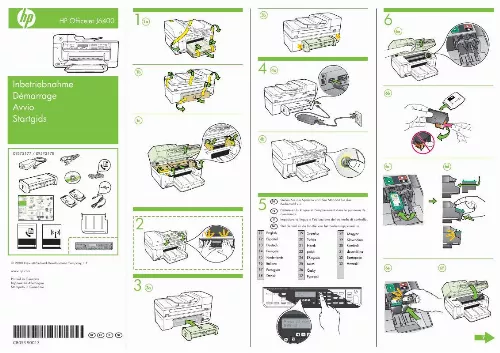
Extrait du mode d'emploi HP OFFICEJET J6415
Les instructions détaillées pour l'utilisation figurent dans le Guide de l'utilisateur.
Entrez le numéro de télécopie ainsi que les informations relatives au destinataire, modifiez si nécessaire les autres paramètres de télécopie, puis cliquez sur Envoi de télécopie. L'imprimante commence à composer le numéro de télécopie correspondant, puis envoie le document. 6) : Cliquez sur le triangle bleu en regard de la liste Imprimante. Entrez le numéro de télécopie ainsi que les informations relatives au destinataire dans les champs fournis, puis cliquez sur Ajouter aux destinataires. Sélectionnez l'option Mode télécopie et les autres options de télécopie souhaitées, puis cliquez sur Envoyer pour lancer la numérotation et l'envoi du document. Vous pouvez envoyer des télécopies manuellement à partir d'un téléphone connecté directement à l'imprimante (via le port 2-EXT) ou d'un téléphone sur la même ligne téléphonique (mais pas directement connecté à l'imprimante). Appuyez sur les boutons ou pour sélectionner une télécopie en noir et blanc ou une télécopie en couleur, puis appuyez sur OK. Lorsque vous êtes prêt à envoyer la télécopie, appuyez sur le bouton (Démarrer). Remarque : Lorsque vous y êtes invité, sélectionnez Envoyer sur le panneau de commande de l'imprimante. Remarque : N'utilisez pas le clavier du panneau de commande de l'imprimante lors d'un envoi manuel d'une télécopie. Vous devez utiliser le clavier du téléphone pour composer le numéro du destinataire. Astuce : Pour choisir entre une télécopie en noir et blanc et une télécopie en couleur, appuyez sur les boutons ou. La ligne vocale est coupée durant l'envoi de la télécopie. vous pouvez raccrocher le téléphone. Si vous souhaitez poursuivre votre conversation, restez en ligne. [...] La flèche d'indicateur de mode du panneau de commande indique le mode actuellement sélectionné pour l'imprimante. Sélectionner un mode différent Changer les paramètres d'un mode procédez comme suit. Appuyez sur les boutons ou pour sélectionner le mode souhaité, puis sur OK. Sélectionnez un mode, appuyez sur les ou pour parcourir les boutons paramètres disponibles, puis sur OK pour sélectionner le paramètre à modifier. Appuyez sur les boutons ou pour modifier les paramètres, puis sur OK. Sélectionnez un mode, modifiez les paramètres, puis appuyez sur le bouton (Démarrer) pour lancer une tâche. Utilisez les boutons ou pour supprimer une entrée non valide. Cette imprimante vous permet d'envoyer et de recevoir des télécopies en noir et blanc et en couleur. Avant d'utiliser la fonction de télécopie, procédez comme suit pour connecter correctement l'imprimante. Astuce : Vous pouvez utiliser l'Assistant de configuration du télécopieur (Windows) ou l'Utilitaire HP (Mac OS X) pour configurer le télécopieur. Pour plus d'informations sur les fonctions de télécopie disponibles avec l'imprimante, reportez-vous au guide de l'utilisateur (disponible sur l'ordinateur après l'installation du logiciel). IMPORTANT : Cochez la case « Obtenir les informations de configuration du télécopieur » pour rechercher les informations de configuration du télécopieur pour votre pays/région. Si votre pays/ région apparaît dans la liste, rendezvous sur le site Web pour obtenir les informations de configuration...
Téléchargez votre notice ! Téléchargement gratuit et sans inscription de tous types de documents pour mieux utiliser votre imprimante HP OFFICEJET J6415 : mode d'emploi, notice d'utilisation, manuel d'instruction. Cette notice a été ajoutée le Samedi 7 Juillet 2008. Si vous n'êtes pas certain de votre références, vous pouvez retrouvez toutes les autres notices pour la catégorie Imprimante Hp.
Vous pouvez télécharger les notices suivantes connexes à ce produit :
Vos avis sur le HP OFFICEJET J6415 - INSTRUCTIONS DE MISE EN ROUTE
 Elle est super, les photos. Pas si simple
, bonne imprimante
, très bien.
Elle est super, les photos. Pas si simple
, bonne imprimante
, très bien.



